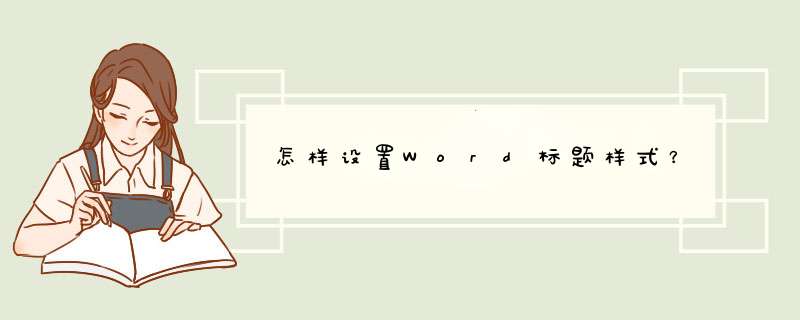
1)在样式区域找到向下箭头(如图一);
2)左键单击一下,就可以打开样式功能,在下方可以看到新建样式功能,点击打开即可。
2、建立一级标题,名称为“章标题”的样式。
选择新建样式→名称修改为“章标题”→样式类型为“段落”→样式基准为“标题1”→后续段落样式为“正文”→字体、大小按所需设置。
3、
建立二级标题,名称为“节标题”的样式。
选择新建样式→名称修改为“节标题”→样式类型为“段落”→样式基准为“章标题”→后续段落样式为“正文”→字体、大小按所需设置。
4、
建立三级标题,名称为“小节标题”的样式。
选择新建样式→名称修改为“小节标题”→样式类型为“段落”→样式基准为“章标题”→后续段落样式为“正文”→字体、大小按所需设置。
5、
1)如果在章标题后无正文,后续为节标题,则在“后续段落样式”选择为“节标题”即可;
2)如果在节标题后无正文,后续紧跟小标题,则在“后续段落样式”选择为“小节标题”即可;
根据以上设置,效果如图。
在Word文档中,掌握一些小技巧,可以帮助我们提高工作效率。下面给大家分享如何设置word标题样式的快捷键小技巧。
1、快速设置标题样式
标题的样式也可以用快捷键快速设置,Ctrl+Alt+1设置标题1,Ctrl+Alt+2设置标题2,Ctrl+Alt+3设置标题3。
如何设置word标题样式的 *** 作内容就是以上了,希望对您有帮助哦!
欢迎分享,转载请注明来源:内存溢出

 微信扫一扫
微信扫一扫
 支付宝扫一扫
支付宝扫一扫
评论列表(0条)